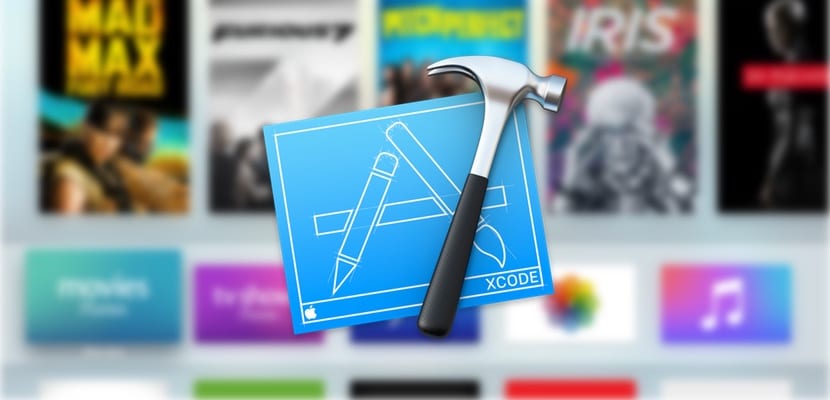
Spoločnosť Apple nedávno predstavila nové funkcie, ktoré nám umožňujú inštalovať aplikácie na zariadenia so systémom iOS a Apple TV. Teraz je celkom ľahké inštalovať aplikácie, ktoré sa nenachádzajú v App Store, a dokonca za to nie je potrebné platiť ani účet vývojára. Vďaka obrovskému množstvu open source projektov, ktoré sú k dispozícii na GitHub a Xcode, môžeme inštalovať aplikácie ako emulátory alebo internetové prehliadače nikdy by sa nemohli dostali do App Store a, samozrejme, nemusíte mať útek z väzenia hotový. Nižšie uvádzame všetky podrobnosti.
Nevyčerpateľný zdroj aplikácií
GitHub je aplikačná jednotka pre systémy iOs a tvOS. Už sme vysvetlili dva príklady, ako inštalovať aplikácie z tohto úložiska: Provenance, emulátor videohier SEGA a Nintendo pre novú Apple TV a prehliadač Safari pre tvOS. Ale to sú len dva príklady toho, čo sa dá urobiť vďaka obrovskej vývojárskej komunite, ktorá stojí za GitHubom. Chcete vedieť všetko, čo je k dispozícii pre iOS alebo tvOS? Je to ľahké, Musíte len vyhľadať na stránke alebo priamo kliknúť na tieto dva odkazy ktorá vám poskytne výsledky aplikácií podľa dátumu poslednej aktualizácie.
Používanie Xcode na vytváranie našich aplikácií
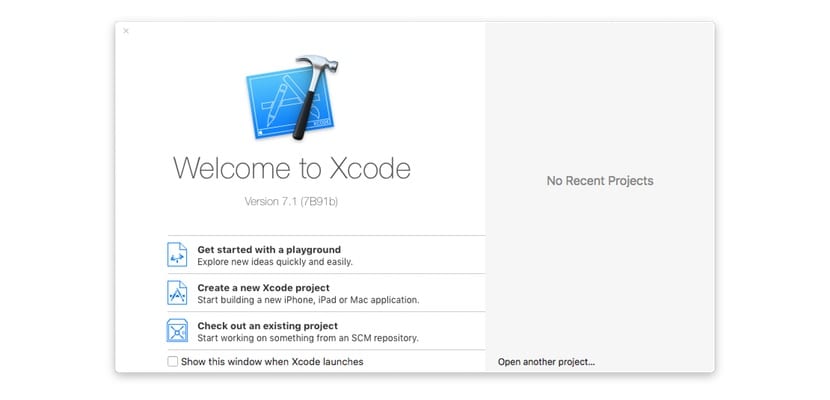
Nemôžeme skutočne povedať, že ide o „zostavené“ aplikácie, pretože sú už vyrobené v GitHub, lJediné, čo musíme urobiť, je podpísať ich pomocou nášho vývojárskeho účtu aby sme si ho mohli nainštalovať na naše zariadenie. Je to veľmi jednoduchý postup, ktorý je tiež vždy rovnaký, takže ak ho niekoľkokrát urobíte, bude pre vás úplne automatický.
Požiadavky
- Xcode 7, bezplatná aplikácia, ktorú nájdete v Mac App Store.
- Účet vývojára, ktorý môže byť bezplatný, nemusíte platiť ročný poplatok. Môžete si vytvoriť jeden z Oficiálna webová stránka spoločnosti Apple.
- Bleskový kábel USB pre iPhone alebo iPad alebo USB-C pre Apple TV.
- Zdroj aplikácie, ktorú ste našli na GitHub.
proces
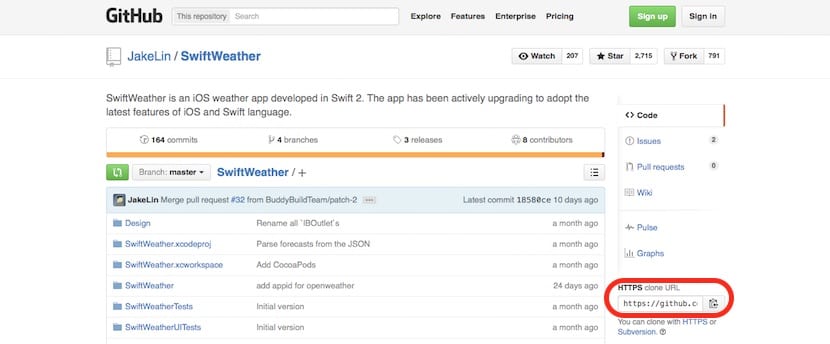
Prvým krokom je získať adresu URL projektu na pridanie do xcode. Vyberieme aplikáciu, ktorú chceme nainštalovať (v príklade som sa rozhodol pre túto jednoduchú aplikáciu na počasie) a na pravej strane obrazovky nájdeme URL, ktoré musíme skopírovať do schránky. Môžete ho zvoliť a skopírovať kliknutím na malú ikonu vpravo.
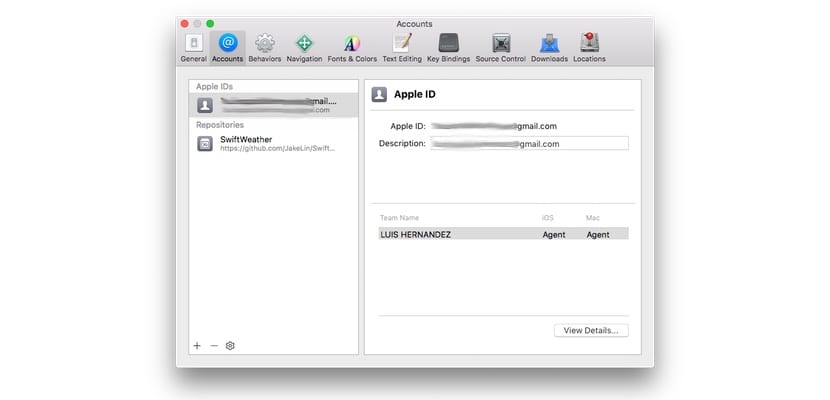
Otvárame Xcode a ak sme ešte nepridali náš účet, je čas to urobiť teraz. Prejdeme do ponuky „Predvoľby> Účty“ a do vývojárskeho programu Apple zadáme svoje údaje Apple ID, pomocou ktorých sa registrujeme. Trvám na tom, nemusíte platiť nič.
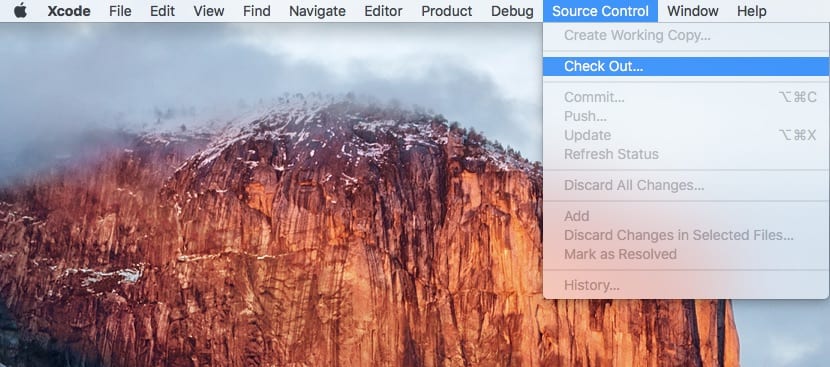
Pretože máme náš účet pridaný do Xcode, je čas zahájiť proces podpisovania aplikácií. V hornej lište vyberieme „Ovládanie zdroja> Odhlásiť sa“.
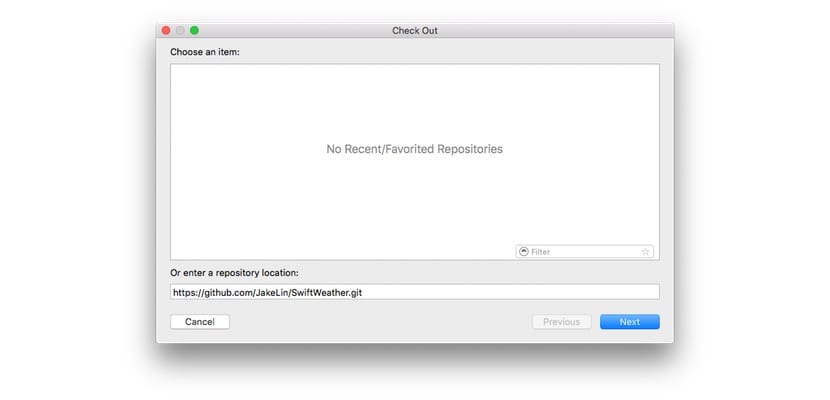
V okne, ktoré sa zobrazí, v poli dole prilepíme adresu, ktorú sme predtým skopírovalia kliknite na «Ďalej»
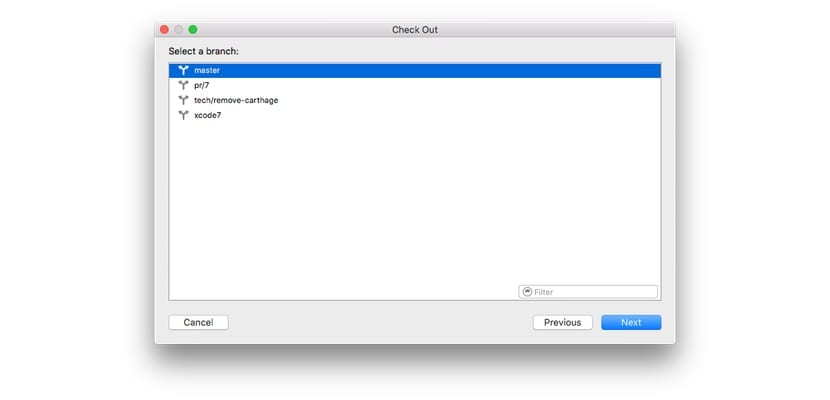
Po niekoľkých sekundách sťahovania obsahu sa zobrazí nasledujúce okno. Vyberieme «pán» a klikneme na «Ďalej»
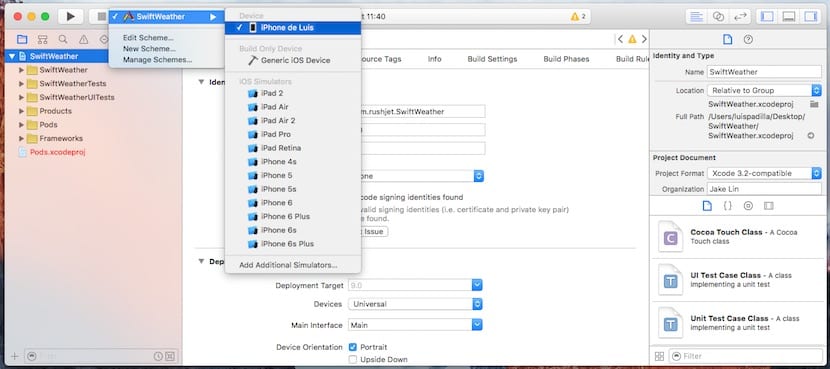
Po dokončení spracovania aplikácie, ktoré môže trvať od niekoľkých sekúnd do viac ako pol hodiny, v závislosti od aplikácie, keď sa v hornej časti okna zobrazí štítok „Ready“, môžeme ju nainštalovať do nášho zariadenia. V tomto prípade, keďže ide o aplikáciu pre iPhone, pripojím svoj iPhone k počítaču pomocou kábla USB lightninga vyberiem ho tak, ako sa zobrazuje na obrázku vyššie. Po dokončení kliknite na Prehrať, na tlačidlo s čiernym trojuholníkom v ľavom hornom rohu a aplikácia sa nainštaluje na náš iPhone (v tomto príklade). Ak si chcete pozrieť ukážku videa, môžete si pozrieť postup vytvárania a inštalácie konzolového emulátora konzoly tvOS pre Provenance.
Je potrebné mať na pamäti veľmi dôležitý detail Verzia Xcode a iOS (alebo tvOS) musia byť kompatibilné. Apple zvyčajne aktualizuje Xcode pre každú verziu, alebo prinajmenšom pre beta verzie, takže ak máte vo svojom zariadení nainštalovanú beta verziu a Xcode ju nemá v beta verzii, je pravdepodobné, že vám neumožní inštaláciu aplikácie.
Pri inštalácii buďte opatrní
Trochu zdravého rozumu: GitHub nie je ovládaný spoločnosťou Apple a aplikácia neprechádza cez filtre App Store, takže buďte veľmi opatrní, čo si inštalujete. Je lepšie, aby ste sa o aplikácii vždy informovali predtým, aby vás nemilo prekvapili. Momentálne je limit na vás, a to je zodpovednosť, ktorú musíte prevziať.
POZNÁMKA: aplikácia použitá v tomto príklade bola použitá iba na tento účel. Táto konkrétna aplikácia nefunguje pomocou tejto metódy, pretože má ďalšie závislosti, ktoré nie sú pre tento tutoriál relevantné.

Mohli by ste vyrobiť auto, aby sme videli, ako je emulátor mame nainštalovaný v Apple TV 4?
Momentálne to nefunguje dobre. Ale urobím to hneď, ako bude všetko v poriadku.
Umožňuje vám táto metóda vytvárať aplikácie sami v Xcode? Alebo je to tým, že zdrojový kód vytvorených aplikácií stiahnutých z GitHubu má niečo zvláštne? Vďaka!!
V GitHub sú už vyrobené, musíte ich iba podpísať a nainštalovať do svojho zariadenia
1020 kg